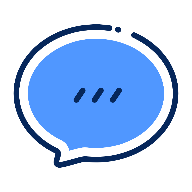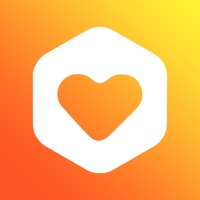360安全卫士怎么取消安装桌面助手
随着互联网技术的快速发展,电脑的安全问题变得日益重要。360安全卫士作为国内领先的电脑安全软件之一,提供了包括查杀病毒、清理垃圾文件、优化系统性能等多种功能。然而,部分用户可能对360安全卫士附带的一些辅助工具,如桌面助手,不感兴趣或觉得其影响了系统的流畅性。本文将从多个维度详细介绍如何在windows操作系统下卸载360安全卫士的桌面助手。
了解桌面助手的功能与影响
在开始卸载之前,首先需要了解360桌面助手的主要功能和它对电脑使用体验的影响。360桌面助手是一个集成了多种实用功能的小工具集合,例如快捷方式管理、屏幕截图、网络测速等。虽然这些功能为日常使用带来了便利,但也可能导致系统资源占用率增加,影响系统运行速度。因此,根据个人需求选择是否卸载桌面助手是合理的。
通过控制面板卸载桌面助手
最直接的方法是通过控制面板卸载桌面助手。
1. 首先,点击“开始”按钮,在搜索框中输入“控制面板”,然后按回车键打开控制面板。
2. 在控制面板界面中,找到并点击“程序”或“卸载程序”选项。
3. 在接下来的界面中,找到360安全卫士相关条目,其中会包含桌面助手。
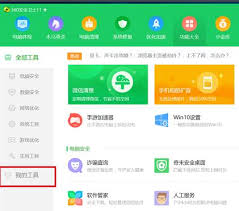
4. 选中后点击“卸载/更改”按钮,按照提示完成卸载过程。
通过360安全卫士自带的卸载工具
除了上述方法外,还可以通过360安全卫士自带的卸载工具来卸载桌面助手。
1. 打开360安全卫士主界面。
2. 在主界面上找到并点击“设置中心”或“更多”选项。
3. 在设置中心中找到“开机启动项”、“组件管理”等相关设置。
4. 在组件管理中取消勾选桌面助手的复选框,保存设置后重启电脑,即可完成卸载。
注意事项
在卸载过程中需要注意以下几点:
- 确保已经备份了重要的数据和文件。
- 卸载过程中可能会弹出提示框询问是否确认操作,请仔细阅读提示信息后再进行下一步。
- 如果卸载后发现某些功能受到影响,可以考虑重新安装或者寻找替代软件。
结语
综上所述,卸载360安全卫士的桌面助手是一个简单但需要谨慎处理的过程。通过上述介绍的不同方法,相信读者可以根据自己的实际情况选择最合适的方式来完成卸载操作。希望本文能够帮助到有需要的朋友们,让你们的电脑使用更加得心应手。